MAC adreses mainīšana operētājsistēmā Windows 10 (un kāpēc jūs to varētu vēlēties)
Drošība Bezvadu Windows 10 / / March 17, 2020
Pēdējoreiz atjaunināts

Windows 10 ietver iespēju rediģēt tīkla adapteru fizisko adresi (MAC). Uzziniet, kā to izdarīt un kāpēc jūs to vēlētos.
Kā mēs esam paskaidrojuši mūsu rakstā par kā atrast savu MAC adresi, MAC adrese kalpo kā pastāvīgs fizisks identifikators jebkurai ierīcei, kas izveido savienojumu ar tīklu. Tas ietver tālruni, maršrutētāju, datoru, printeri, Apple TV un visu, kas ir savienots ar jūsu internetu. Ja jūsu datoram ir Ethernet ports un WiFi adapteris, jums ir divas MAC adreses: viena Ethernet un otra bezvadu.
MAC adreses ir noderīgas, lai identificētu ierīces tīklā. Iespējams, izmantojat mājas lietotājiem MAC filtrēšana, lai ierobežotu piekļuvi jūsu WiFi tīklam. Iemesls tam, ka MAC adrese labāk darbojas šo administratīvo uzdevumu veikšanai, ir tas, ka atšķirībā no IP adresēm MAC adrese nemainās.
Vai vismaz tas nav paredzēts.
MAC adrese ir “sadedzināta” fiziskajā ierīcē rūpnīcā. Bet ir diezgan vienkārši mainīt savu MAC adresi, “sabojājot” to kā citu MAC adresi.
Kāpēc jūs vēlaties to darīt?
MAC šifrēšanu var ļaunprātīgi izmantot, lai apietu tīkla vadīklas, taču tā tiešām ir efektīva tikai melnajiem sarakstiem, tas ir, ja kāds ir īpaši bloķēts tavs ierīci no tīkla. Baltajiem sarakstiem jums jāzina tās MAC adrese, kuru mēģināt sabojāt.
MAC adreses maiņai ir arī likumīga izmantošana. Jūs to varat izmantot, lai pārbaudītu savus MAC filtrēšanas iestatījumus. Vai arī varat to izmantot, lai piešķirtu īpašus noteikumus ierīču kopai noteiktā MAC adreses diapazonā.
Katrā ziņā tas, ka esat lasījis tik tālu, nozīmē, ka, iespējams, esat ieinteresēts mainīt MAC adresi. Tātad, bez turpmākas piepūles, kā to izdarīt.
Rediģējiet tīkla adapteru MAC adresi, lai apietu tīkla ierobežojumus operētājsistēmā Windows 10
Nospiediet Windows taustiņš + X uz tastatūras noklikšķiniet uz Ierīču pārvaldnieks. Izvērsiet Tīkla adapteriar peles labo pogu noklikšķiniet uz sava Ethernet vai bezvadu adaptera un pēc tam noklikšķiniet uz Īpašības.
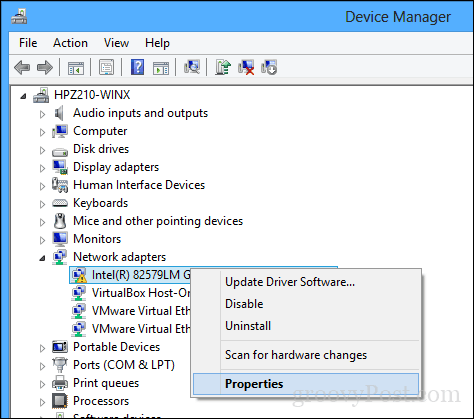
Atlasiet Advanced cilne. Laukā Īpašums ritiniet uz leju un pēc tam atlasiet Vietēji Pārvalda Adrese pēc tam atlasiet Vērtība radio kaste; tur jūs redzēsit savu adapteru MAC adresi. Lai rediģētu adresi, noklikšķiniet uz vērtības lodziņa, notīriet tās saturu, pēc tam ievadiet jaunu adresi. Mac adrese sastāv no sešiem heksadecimālo ciparu pāriem. Ievadiet jaunu kopu bez defisēm, noklikšķiniet uz Labi, pēc tam restartējiet datoru.
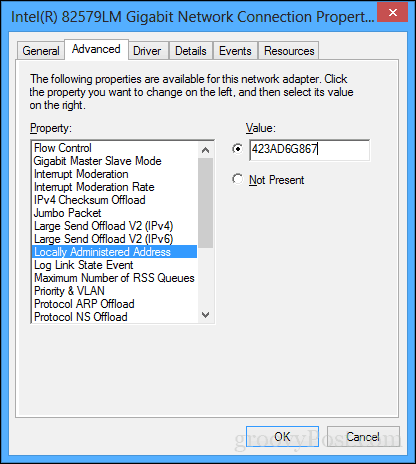
Vai tas strādāja? Noskaidrosim.
Lai apstiprinātu izmaiņas, atveriet Sākt, ierakstiet: CMD, ar peles labo pogu noklikšķiniet uz CMD un pēc tam noklikšķiniet uz Izpildīt kā administratoram.
Komandu uzvednē ierakstiet: ipconfig/all tad sit Ievadiet lai pārbaudītu fizisko adresi.
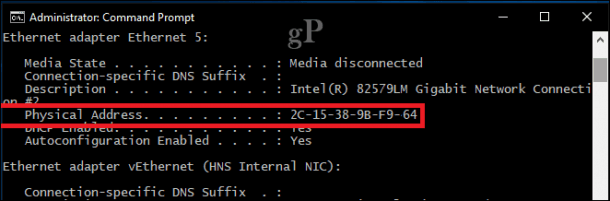
Varat arī atvērt Sākt> Iestatījumi> Tīkls un Internets, noklikšķiniet uz savienojuma nosaukuma un pēc tam ritiniet uz leju, lai skatītu fizisko adresi (MAC).
Tas nekļūst vienkāršāk. Ievadiet komentāru rindiņu un dariet mums zināmu, ko domājat.
